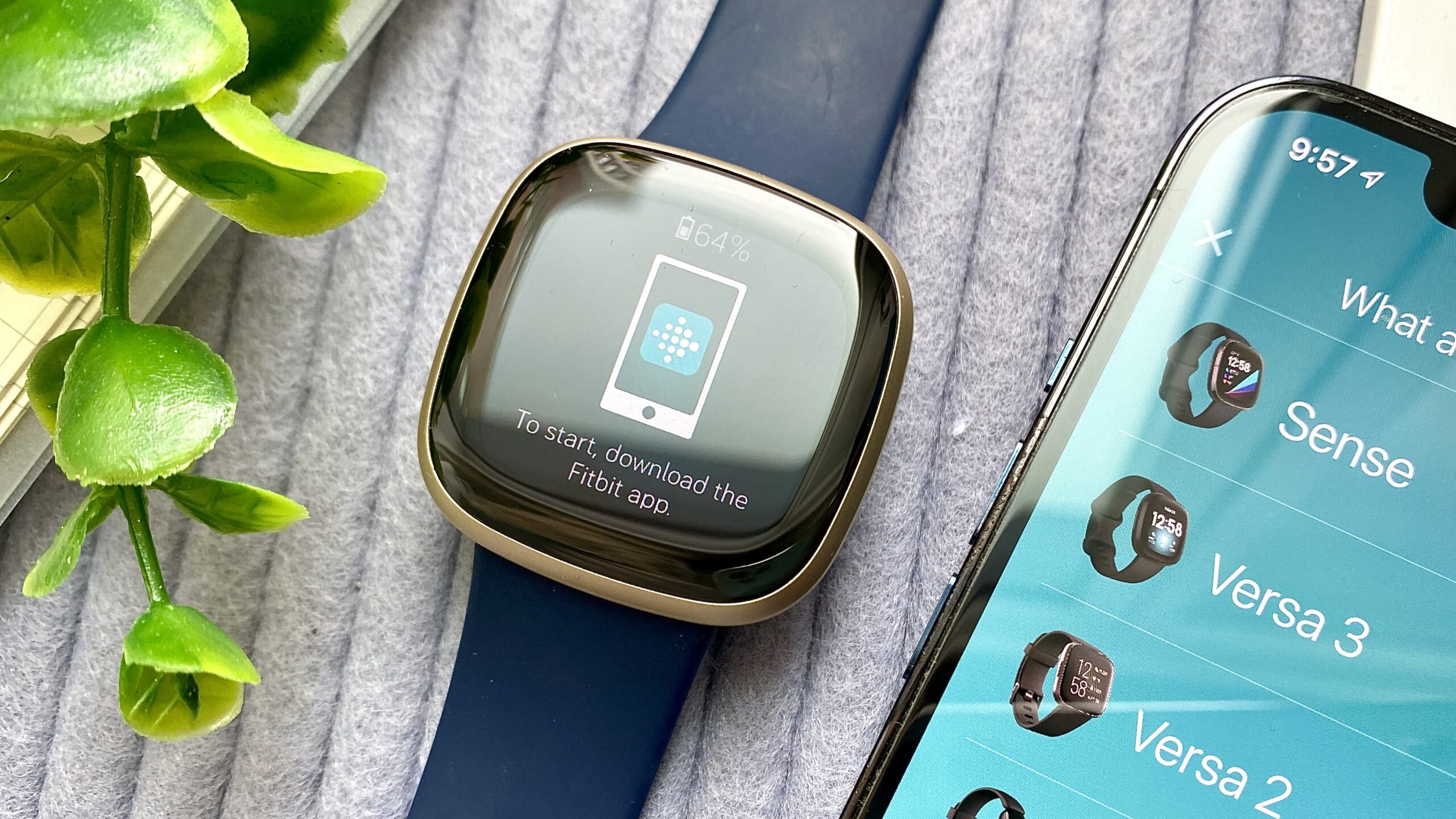
В конце августа 2020 г. Fitbit выпустила три новых носимых устройства. Флагман Fitbit чувство и очень дешево Fitbit Versa 3 были очень похожи. Оба смарт-часы выглядят почти одинаково, имеют одни и те же функции и работают на одном и том же программном обеспечении. С точки зрения функций Sense — отличное устройство, и оно должно стать лучшим устройством для поклонников Fitbit. Однако, глядя на ценностные предложения Sense и Versa 3, есть победитель.
Если вы хотите похудеть, быть более активным в течение дня, отслеживать свой сон или просто пытаться отслеживать общее состояние здоровья, Fitbits являются одними из лучших фитнес-трекеров. Вы хотите жить более здоровой жизнью? Не терпится начать пользоваться своим устройством, но вам нужна помощь в его первой настройке? Вы пришли в нужное место. Здесь мы расскажем вам, как настроить Fitbit Versa 3.

Представляем Fitbit Versa 3
По сути, Fitbit Versa 3 — отличные умные часы. Если вы хотите отслеживать свое общее состояние здоровья, просматривать уведомления, слушать музыку и выполнять основные задачи, не прикасаясь к телефону, Versa 3 может сделать гораздо больше.
Однако Versa 3 не является «лучшей» моделью Fitbit. Объективно Fitbit Sense — лучший выбор. Имея это в виду, вы можете просматривать Fitbit Versa 3 двумя способами. Первое очень очевидно. Это версия Fitbit Sense длиной до колена. Он похож на Sense, но в нем отсутствуют некоторые из самых важных функций Sense, такие как знаменитое отслеживание электрокардиограммы.
Лучший способ увидеть это — рассматривать Sense как «Fitbit Versa3 Ultra». В Versa 3 есть почти все функции, которые могут понадобиться покупателю умных часов. Точное отслеживание состояния здоровья, отслеживание сна (включая отслеживание SpO2), встроенный GPS с поддержкой ГЛОНАСС, Google Assistant или Amazon Alexa, многодневное время автономной работы и многое другое.
Для обычного человека в Versa 3 есть все, что нужно. Fitbit Sense в основном для тех, кто хочет поддерживать свои умные часы в актуальном состоянии. И я готов платить больше за свои привилегии. Стих 3 для всех.
Загрузите приложение Fitbit для Android.
Прежде чем мы начнем думать о настройке, нам нужно загрузить приложение Fitbit на свой телефон. Это довольно просто.
- Откройте приложение Google Play Store на своем телефоне.
- Нажмите на строку поиска вверху и найдите Fitbit.
- Коснитесь приложения Fitbit (это должен быть первый результат).
- Нажмите зеленую кнопку Установить
Как настроить Fitbit
Теперь, когда у нас есть приложение Fitbit на наших телефонах, пришло время настроить его и подготовить к новым смарт-часам/часам.
Как включить и зарядить
к зарядите свой Fitbit Versa 3, сначала подключите его к кабелю для зарядки, а затем вы можете создать или войти в свою учетную запись Fitbit и подключить часы.
Процесс немного отличается в зависимости от того, есть ли у вас уже учетная запись Fitbit, поэтому выберите вариант ниже, который вам больше всего подходит.
Как настроить Fitbit с новой учетной записью
Если вы никогда раньше не использовали Fitbit и вам нужно создать свою учетную запись, процесс выглядит следующим образом.
- Откройте приложение Fitbit на своем телефоне.
- Нажмите Присоединиться к Fitbit.
- Введите свой адрес электронной почты и создайте пароль.
- Нажмите Далее
- Прокрутите вниз страницу политики конфиденциальности.
- Нажмите Я принимаю.
- Введите всю личную информацию.
- Щелкните Создать учетную запись.
- Выберите Fitbit, который вы настраиваете
- Нажмите Настроить.
- Прокрутите вниз и нажмите «Я согласен».
- Нажмите Далее
- Введите свой четырехзначный код Fitbit.
- Нажмите "Далее.
- Выберите свою сеть Wi-Fi.
- Введите свой пароль Wi-Fi.
- Нажмите «ОК». Нажмите кнопку "Далее.
- Нажмите Начать обновление.
- Дождитесь завершения процесса обновления.
- Нажмите «Продолжить».
- Нажмите «Далее» на любой странице, которая показывает, как использовать ваш Fitbit.
- Через несколько страниц нажмите «Готово».
- Нажмите «ОК», чтобы подключить Fitbit к приложению.
- Нажмите Разрешить.
- Нажмите кнопку ОК.
- Коснитесь стрелки назад в левом верхнем углу.
- Теперь ваш Fitbit настроен и готов к работе!
Как настроить Fitbit с существующей учетной записью
Если вы использовали Fitbit раньше и у вас есть существующая учетная запись, в которую вы можете просто войти, вот что вам нужно сделать.
- Откройте приложение Fitbit на своем телефоне.
- Нажмите Connect.
- Введите свой адрес электронной почты и пароль.
- Нажмите Connect.
- Нажмите «Разрешения на местоположение».
- Щелкните Обновить настройки.
- Коснитесь значка своего профиля в верхнем левом углу.
- Нажмите «Настройка устройства».
- Выберите Fitbit, который вы настраиваете
- Нажмите Настроить.
- Прокрутите вниз и нажмите «Я согласен».
- Нажмите "Далее.
- Введите свой четырехзначный код Fitbit.
- Нажмите "Далее.
- Выберите свою сеть Wi-Fi
- Дождитесь завершения процесса обновления.
- Нажмите «Продолжить».
- Нажмите «Далее» на любой странице, которая показывает, как использовать ваш Fitbit.
- Через несколько страниц нажмите «Готово».
- Нажмите «ОК», чтобы связать свой Fitbit с приложением.
- Нажмите Разрешить
- Нажмите кнопку ОК.
- Коснитесь стрелки назад в левом верхнем углу.
- Теперь ваш Fitbit настроен и готов к работе!
- Наслаждайтесь своим новым Fitbit!
Проверьте виджет и сделайте больше
Чтобы проверить свой виджет, просто проведите пальцем вверх по циферблату, чтобы просмотреть ежедневную статистику, записать потребление воды или вес, проверить прогноз погоды, а также начать сеанс в приложении Relax.
С этой новой Versa вы можете использовать Fitbit Pay, который позволяет совершать покупки и быстро прокладывать себе путь через определенные транспортные системы прямо с вашего запястья.
Вы также можете использовать свои наручные часы для ответа на сообщения, когда вы подключили их к телефону Android. Вы можете наслаждаться музыкой и управлять ею с помощью Pandora, Deezer и Spotify. Хорошая новость: на часах есть приложение «Найти мое устройство», которое вы можете использовать, чтобы найти свой телефон в любое время.
Сделав все это, вы официально узнали, как настроить Fitbit — поздравляем! Если вы хотите получить максимальную отдачу от этого, обязательно ознакомьтесь с тем, как начать работу с Fitbit, настроив свои цели, получая ежечасные напоминания о шагах и многое другое.





Оставьте комментарий